Page 1
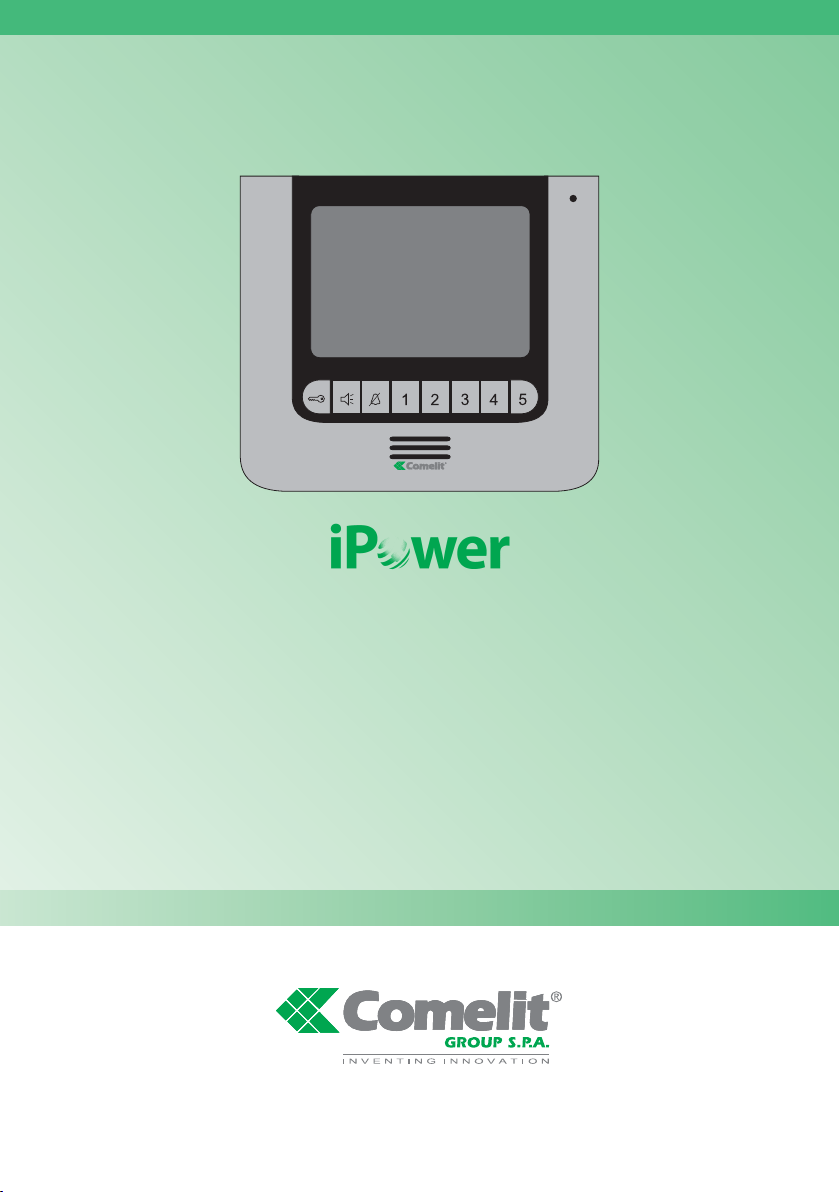
Comelit Group S.p.A. - Via Don Arrigoni 5 - 24020 Rovetta S. Lorenzo BG Italy - tel. (+39) 0346 750 011 - fax (+39) 0346 71436
www.comelit.eu www.simplehome.eu info@comelit.it commerciale.italia@comelit.it export.department@comelit.it
Assistenza tecnica Italia 0346/750090
Commerciale Italia 0346/750091
Technical service abroad (+39) 0346750092
Export department (+39) 0346750093
TECHNICAL
SHEET
FOGLIO
TECNICO
FEUILLE
TECHNIQUE
ENIT FR
FT IPOWER 01
Manuale utente iPower
iPower user manual
Manuel utilisateur iPower
Page 2
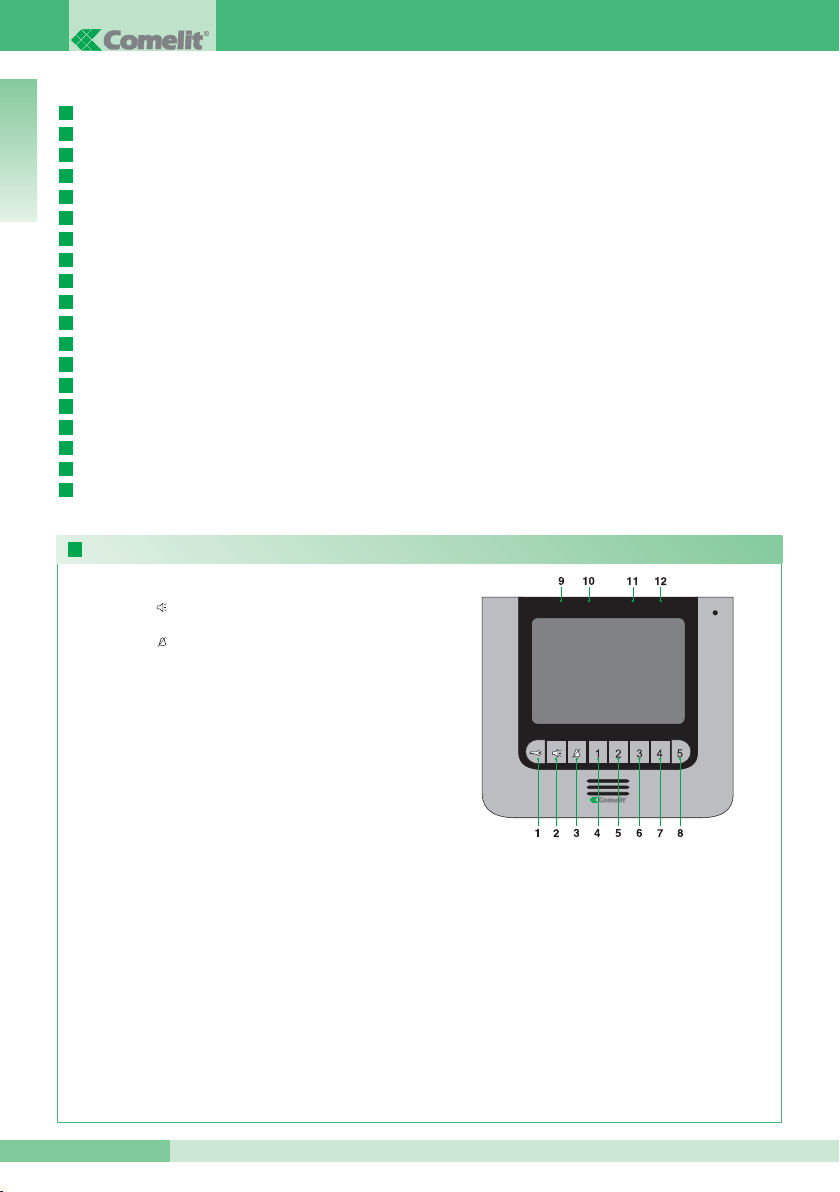
GROUP S.P.A.
2
FT IPOWER 01
N.B. Le funzioni citofoniche dei pulsanti sono disponibili solo a menu spento.
DESCRIZIONE MONITOR E FUNZIONI CITOFONICHE DEI PULSANTI
1 Pulsante apri porta. *
2 Pulsante fonica. Permette di attivare o disattivare
la conversazione.
3 Pulsante funzione privacy / funzione dottore.
La funzione Privacy permette l'esclusione della
chiamata dal posto esterno e da intercom.
La funzione Dottore oltre a disattivare la suoneria del
citofono come nella funzione Privacy, permette
l’azionamento automatico dell’apriporta su chiamata
da posto esterno.
4 Pulsante 1 menu monitor.
5 Pulsante 2 funzione autoaccensione. *
6 Pulsante 3 chiamata generale insterna. *
7 Pulsante 4 chiamata generale esterna. *
8 Pulsante 5 attivazione relé supplementare. *
9 LED giallo, lampeggia per indicare un nuovo video in
segreteria / segnalare porta aperta. Rimane fisso per
indicare che la funzione video segreteria è attiva.
10 LED blu, fonica attiva.
11 LED verde, messaggio per assente attivo.
12 LED rosso funzione privacy / funzione dottore attiva.
* Configurabile, rivolgersi al proprio installatore di fiducia.
1
Attenzione! Al fine di ridurre il rischio di guasti e scosse elettriche:
• Non aprire l’apparecchio o effettuare personalmente riparazioni. In caso di necessità richiedere l’intervento di
personale qualificato.
• Non inserire oggetti né versare liquidi all’interno del dispositivo.
• Pulire con un panno inumidito con acqua. Evitare Alcool e altri prodotti aggressivi.
SOMMARIO
Descrizione monitor e funzioni citofoniche dei pulsanti
1
pag. 2
Rispondere ad una chiamata
2
pag. 3
Funzione autoaccensione
3
pag. 4
Funzione privacy / dottore
4
pag. 4
Effettuare una chiamata intercomunicante con i pulsanti 3 o 4
5
pag. 4
Impostazione lingua menu
6
pag. 5
Accedere al menu del monitor
7
pag. 5
Descrizione menu
8
pag. 5
Descrizione icone abbinate ai pulsanti
9
pag. 5
Menu di stato
10
pag. 6
Registrare il messaggio per assente
11
pag. 6
Attivare la funzione messaggio per assente
12
pag. 7
Effettuare una chiamata intercomunicante
13
pag. 8
Modificare nome nella rubrica intercomunicante
14
pag. 8
Impostare data e ora
15
pag. 9
Attivare la funzione video segreteria
16
pag. 9
Visualizzare le registrazioni della video segreteria
17
pag. 10
Configurare melodie
18
pag. 11
Configurare lingue
19
pag. 11
ITALIANO
Page 3
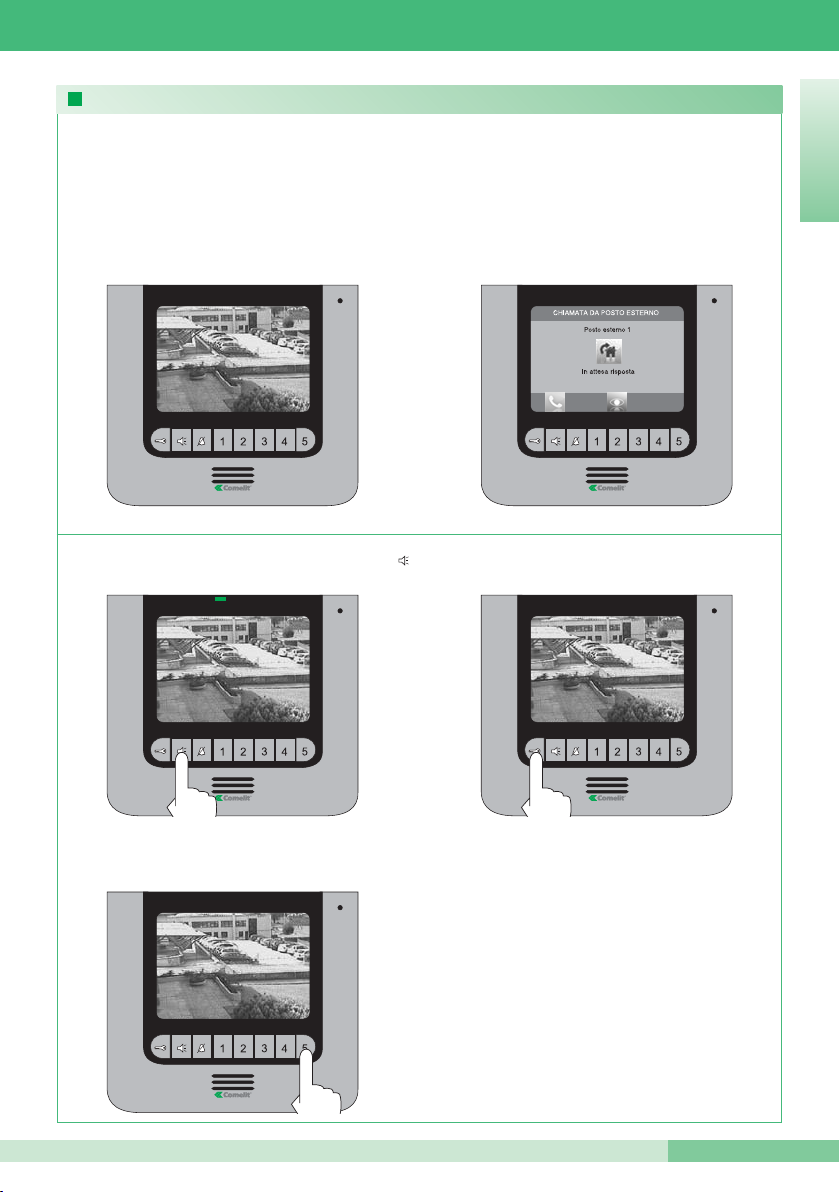
FT IPOWER 01
FT IPOWER 01
3
Fig. A Fig. B
RISPONDERE AD UNA CHIAMATA
Alla ricezione di una chiamata da posto esterno:
• Nel caso di un monitor principale (MAX 1 per unità abitativa) viene automaticamente visualizzato sul monitor
l’immagine proveniente dal posto esterno (Fig. A).
• Nel caso di un monitor secondario compare l’indicazione di una chiamata dal posto esterno (Fig. B). Per
visualizzare l’immagine senza attivare la fonica con il posto esterno, premere il pulsante 2.
Per attivare / disattivare la fonica premere il pulsante
.
Per attivare la serratura premere il pulsante .
Per attivare il relè secondario premere il pulsante 5.
2
ITALIANO
Page 4
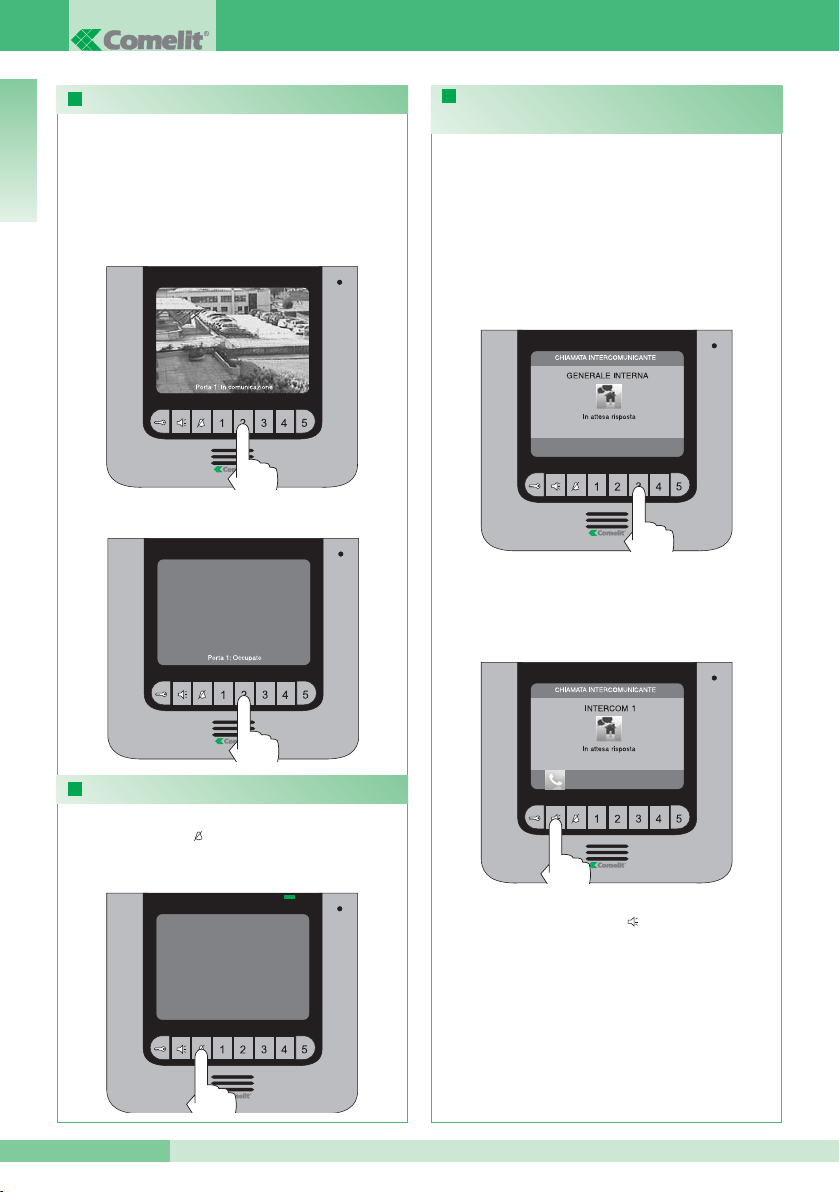
GROUP S.P.A.
FT IPOWER 01
4
Con impianto a riposo per visualizzare l’immagine
da posto esterno premere il pulsante 2 (se
mantenute le impostazioni di fabbrica).
Se è presente un secondo posto esterno è possibile
basculare tra le due telecamere. Contattare il
proprio installatore di fiducia per configurare questa
funzione.
FUNZIONE AUTOACCENSIONE
EFFETTUARE UNA CHIAMATA
INTERCOMUNICANTE CON I PULSANTI 3 o 4
Per effettuare una chiamata generale interna a tutti
gli apparecchi della stessa unità abitativa premere il
pulsante 3 (se mantenute le impostazioni di
fabbrica).
Per effettuare una chiamata generale esterna a tutti
gli apparecchi dell’altra unità abitativa premere il
pulsante 4 (se mantenute le impostazioni di
fabbrica).
Monitor chiamante.
Monitor chiamato.
Per rispondere ad una chiamata premere il
pulsante .
3
5
Nal caso fosse già in corso una comunicazione
video compare la scritta “OCCUPATO”.
FUNZIONE PRIVACY / DOTTORE
4
Per attivare la funzione privacy / funzione dottore
premere il pulsante . Il LED dedicato si illuminerà a
confermare l’attivazione.
ITALIANO
Page 5
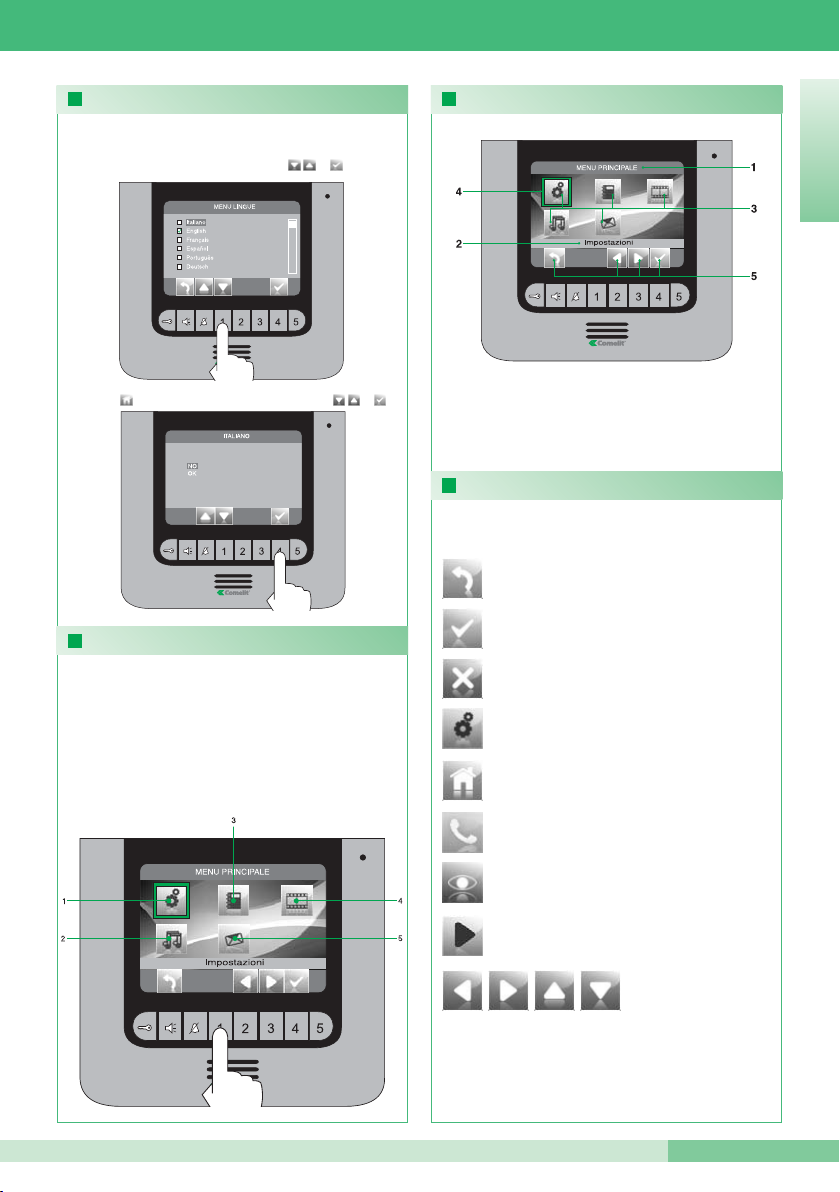
FT IPOWER 01
FT IPOWER 01
5
8
9
IMPOSTAZIONE LINGUA MENU
Al primo accesso al menu (pulsante 1), viene richiesto
di impostare la lingua di utilizzo.
Selezionare la lingua desiderata con e .
Premere e confermare la lingua scelta con e .
Permette di cancellare il valore / oggetto
selezionato.
Permette di entrare nel menu di modifica.
Permette di aprire / confermare il
menu selezionato.
DESCRIZIONE ICONE ABBINATE AI PULSANTI
Le icone determinano la funzione svolta dal
pulsante sottostante come descritto di seguito:
Permette di arretrare di un livello o uscire dal
menu.
Permette di spostarsi all’interno del menu / aumentare
e diminuire un valore selezionato.
Permette di tornare al menu principale.
DESCRIZIONE MENU
1 Titolo menu attualmente aperto.
2 Titolo menu selezionato.
3 Icone menu.
4 Cornice indicante il menu selezionato.
5 Icone funzione abbinate ai pulsanti.
6
ACCEDERE AL MENU DEL MONITOR
Per accedere al menu del monitor premere il
pulsante 1.
1 Menu Impostazioni (vedi punti 11, 15, 17 e 19).
2 Menu Melodie (vedi punto 18).
3 Rubrica intercomunicante (vedi punti 13 e 14).
4 Segreteria video (vedi punto 16).
5 Messaggio per assente (vedi punto 12).
7
Permette di attivare e disattivare la fonica
dopo una chiamata.
Permette di visualizzare l’immagine da posto
esterno a ricezione di una chiamata.
Permette di visualizzare il video selezionato
all’interno della video segreteria.
ITALIANO
Page 6
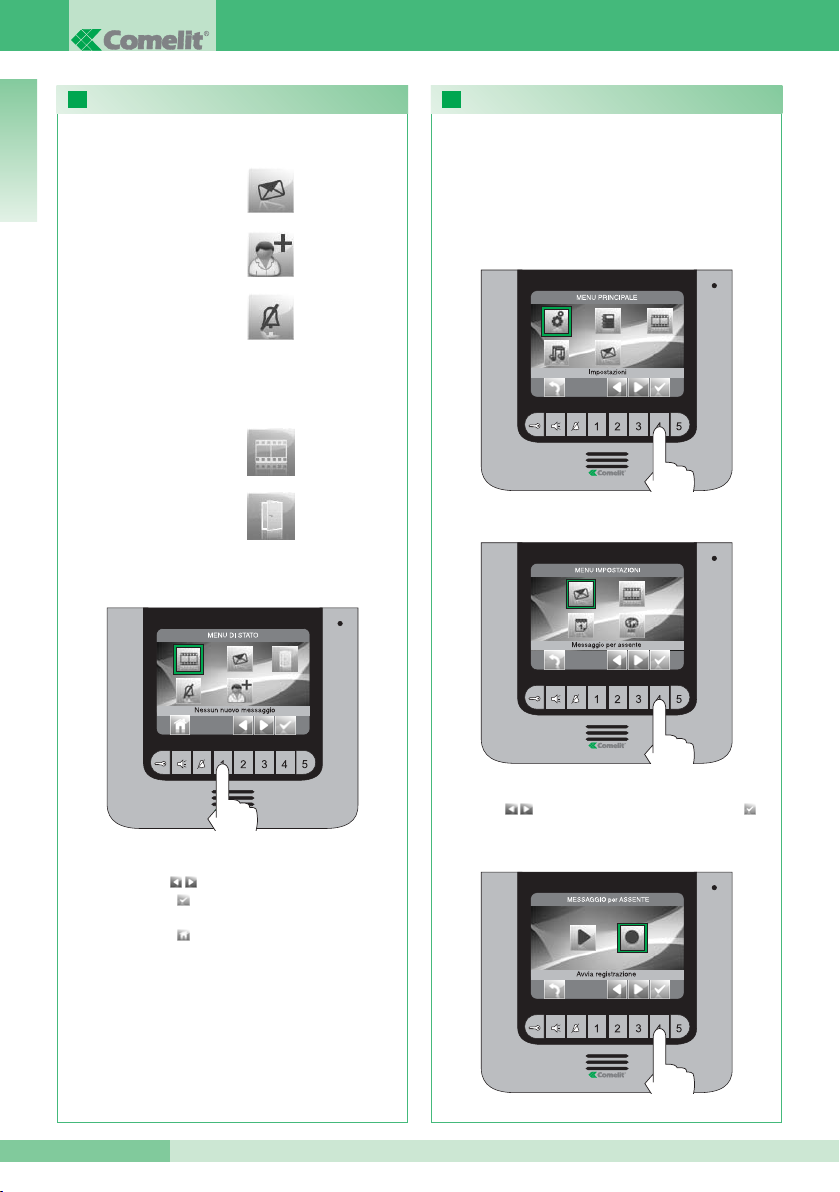
GROUP S.P.A.
6
FT IPOWER 01
MENU DI STATO
Accessibile solo quando sono attive le seguenti
funzioni:
Da questo menu è possibile:
• Con i pulsanti selezionare le funzioni.
• Con il pulsante disattivarle le funzioni e vedere i
video registrati.
• Con il pulsante tornare al menu principale.
Messaggio per assente.
Privacy.
Funzione dottore.
O si verificano le seguenti situazioni:
Nuovo video in segreteria.
Porta aperta.
Premendo il pulsante 1 compare il Menu di stato che
evidenzia le relative icone in aggiunta ai LED di stato.
REGISTRARE IL MESSAGGIO PER ASSENTE
Dal menu principale accedere al menu
“Impostazioni”.
Selezionare l’icona “Avvia registrazione” con i
pulsanti e confermare la scelta premendo .
Parlare al microfono del monitor per registrare il
messaggio (MAX 20 sec).
La funzione messaggio per assente, se attivata,
permette di riprodurre un messaggio registrato
sull’altoparlante del posto esterno nel momento in
cui viene inviata una chiamata.
Accedere al menu “Messaggio per assente”.
11
10
ITALIANO
Page 7
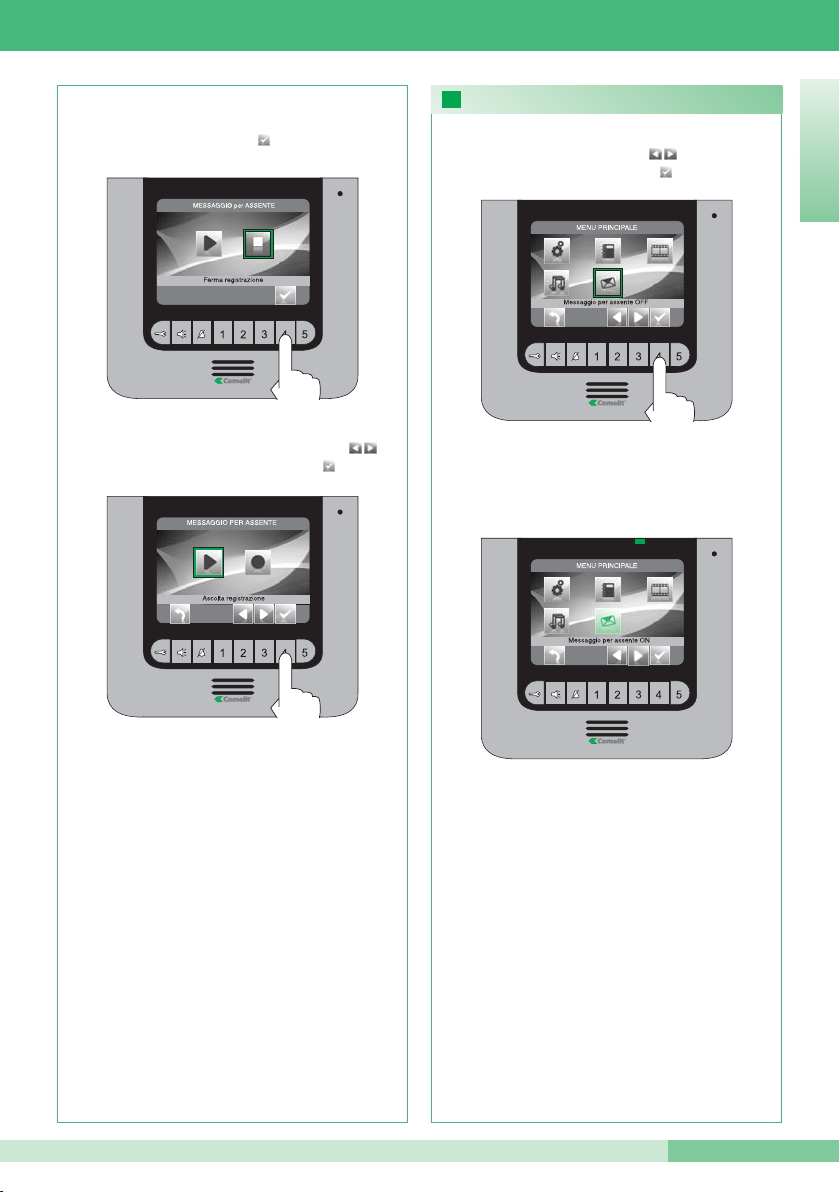
FT IPOWER 01
FT IPOWER 01
7
12
Per riascoltare il messaggio registrato selezionare
l’icona “Ascolta registrazione” con i pulsanti e
confermare la scelta premendo .
È possibile interrompere la registrazione del
messaggio prima dello scadere dei 20 secondi
premendo .
ATTIVARE LA FUNZIONE MESSAGGIO PER ASSENTE
Dal menu principale selezionare l’icona “Messaggio
per assente OFF” con i pulsanti e confermare
la scelta premendo .
L’icona della funzione cambierà colore ed il
LED dedicato si illuminerà a confermare
l’attivazione.
ITALIANO
Page 8
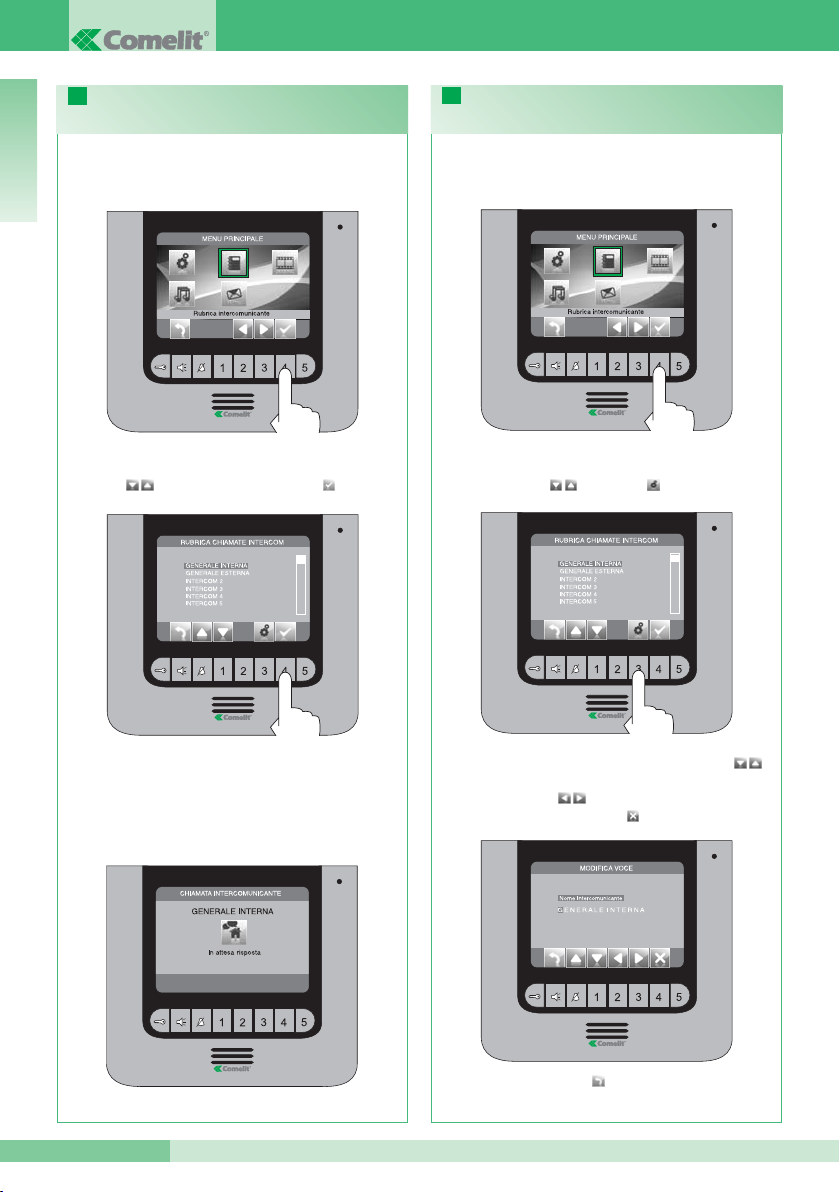
GROUP S.P.A.
8
FT IPOWER 01
Monitor chiamante.
EFFETTUARE UNA CHIAMATA
INTERCOMUNICANTE
Dal menu principale accedere al menu “Rubrica
intercomunicante”.
Selezionare l’utente desiderato con i pulsanti
ed inviare la chiamata con .
13
MODIFICARE NOME NELLA RUBRICA
INTERCOMUNICANTE
Dal menu principale accedere al menu “Rubrica
intercomunicante”.
Selezionare l’utente desiderato con i pulsanti
e premere .
Modificare la lettera selezionata con i pulsanti .
Per passare alla lettera successiva o precedente
usare i pulsanti . Per cancellare una lettera
premere .
14
Premere il pulsante per uscire e salvare le
modifiche.
ITALIANO
Page 9
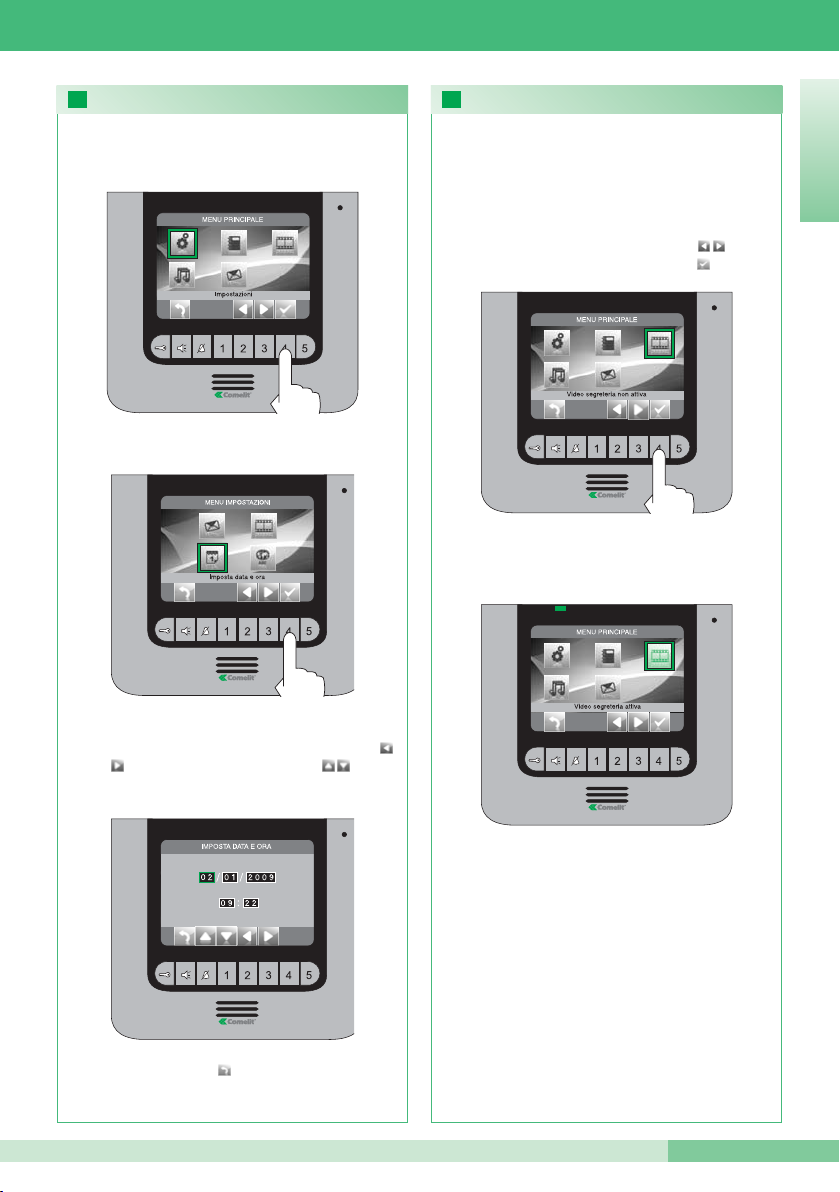
FT IPOWER 01
9
FT IPOWER 01
15
ATTIVARE LA FUNZIONE VIDEO SEGRETERIA
Dal menu principale selezionare l’icona “Video
segreteria non attiva” con i pulsanti e
confermare la scelta premendo .
L’icona della funzione cambierà colore ed il LED
dedicato si illuminerà a confermare l’attivazione.
La funzione video segreteria, se attivata, permette
di registrare l’immagine dal posto esterno nel
momento in cui viene ricevuta una chiamata (MAX 8
registrazioni della durata di 10 secondi ciascuna)
16
Se fossero presenti 8 registrazioni, una nuova
sostituirebbe la più vecchia in memoria.
IMPOSTARE DATA E ORA
Selezionare il campo da modificare con i pulsanti
e variare il valore con i pulsanti .
Dal menu principale accedere al menu
“Impostazioni”.
Accedere al menu “Imposta data e ora”.
Premere il pulsante per uscire e salvare le
modifiche.
ITALIANO
Page 10
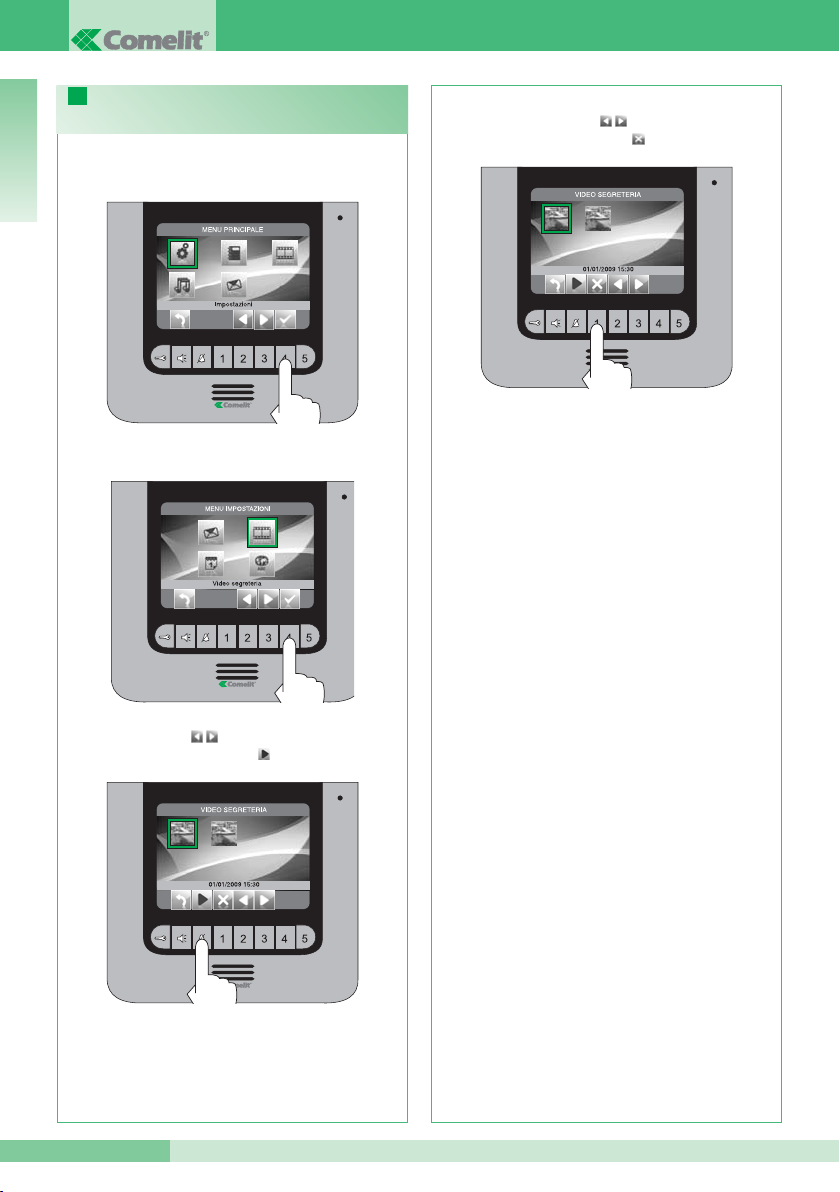
GROUP S.P.A.
FT IPOWER 01
10
VISUALIZZARE LE REGISTRAZIONI DELLA VIDEO
SEGRETERIA
17
Per eliminare una registrazione selezionare quella
desiderata con i pulsanti e confermare la scelta
premendo .
Se fossero presenti 8 registrazioni, una nuova
sostituirebbe la più vecchia in memoria.
Selezionare la registrazione che si vuole visionare
con i pulsanti e confermare la scelta
premendo .
Dal menu principale accedere al menu
“Impostazioni”
Accedere al menu “Video segreteria”
ITALIANO
Page 11

FT IPOWER 01
11
FT IPOWER 01
18
Selezionare la melodia desiderata con i pulsanti
e confermare la scelta premendo .
Selezionare il tipo di chiamata (intercomunicante o
dal posto esterno) per cui si vuole modificare la
melodia con i pulsanti e confermare la scelta
premendo .
Dal menu principale accedere al menu “Imposta
melodie”
CONFIGURARE MELODIE CONFIGURARE LINGUE
Dal menu principale accedere al menu
“Impostazioni”
Accedere al menu “Imposta lingue”
Selezionare la lingua desiderata con i pulsanti
e confermare la scelta premendo .
19
Premere il pulsante per uscire e salvare le
modifiche.
Premere il pulsante per uscire e salvare le
modifiche.
ITALIANO
Page 12

GROUP S.P.A.
12
FT IPOWER 01
DESCRIPTION OF THE MONITOR AND DOOR ENTRY PHONE PUSHBUTTON FUNCTIONS
CONTENTS
Description of the monitor and door entry phone pushbutton functions
1
page 12
Answering a call
2
page 13
Self-ignition function
3
page 14
Privacy / Doctor mode
4
page 14
Making an intercom call using pushbuttons 3 or 4
5
page 14
Setting the menu language
6
page 15
Entering the monitor menu
7
page 15
Description of the menu
8
page 15
Description of the icons corresponding to the pushbuttons
9
page 15
Status menu
10
page 16
Recording an Absent message
11
page 16
Activating the Absent message function
12
page 17
Making an intercom call
13
page 18
Modifying a name in the intercom directory
14
page 18
Setting the date and time
15
page 19
Activating the Video memory function
16
page 19
Viewing recorded messages in the video memory
17
page 20
Setting the melody
18
page 21
Setting the language
19
page 21
ENGLISH
1
N.B. The door entry phone pushbutton functions are only available when the menu is not active.
DESCRIPTION OF THE MONITOR AND DOOR ENTRY PHONE PUSHBUTTON FUNCTIONS
1 Door-release pushbutton . *
2 Audio mode pushbutton . Activates and deactivates
talk mode.
3 Privacy mode / Doctor mode pushbutton .
The Privacy function disables calls from the external unit
and intercom.
The Doctor function, as well as disabling the interphone
ringtone in the same way as the Privacy function, also
enables automatic activation of the door lock release in
response to a call from the external unit.
4 Monitor menu pushbutton 1.
5 Self-ignition function pushbutton 2. *
6 General internal call pushbutton 3. *
7 General external call pushbutton 4. *
8 Additional relay activation pushbutton 5. *
9 Yellow LED, flashes to indicate a new video in the
memory / to provide door open indication. Illuminates
steadily to indicate that the Video memory function is
active.
10 Blue LED, audio active.
11 Green LED, Absent message function active.
12 Red LED, Privacy mode / Doctor mode active.
* Configurable, contact your usual installer.
Attention! In order to reduce the risk of faults and electric shocks:
• Do not open the apparatus or carry out any repairs yourself. If necessary, request the services of qualified
personnel.
• Do not insert objects or pour liquids into the device.
• Clean using a damp cloth. Do not use alcohol or other aggressive products.
Page 13

FT IPOWER 01
FT IPOWER 01
13
ENGLISH
2
Fig. A Fig. B
ANSWERING A CALL
When a call is received from the external unit:
• If there is a main monitor (MAX. 1 per residential unit), it will automatically display the image from the external
unit (Fig. A).
• If there is a secondary monitor, it will display the “call from external unit” indication (Fig. B). To display the image
without activating audio communication with the external unit, press pushbutton 2.
To activate / deactivate the audio, press pushbutton
.
To activate the door-release function, press pushbutton .
To activate the secondary relay, press pushbutton 5.
Page 14

GROUP S.P.A.
14
FT IPOWER 01
ENGLISH
3
5
4
When the system is in standby, to display the image
from the external unit, press pushbutton 2 (if the
factory settings have been kept).
If a second external unit is fitted, it will be possible
to switch between the two cameras. Contact your
usual installer to configure this function.
SELF-IGNITION FUNCTION
MAKING AN INTERCOM CALL
USING PUSHBUTTONS 3 OR 4
To make a general internal call to all the devices in
the same residential unit, press pushbutton 3 (if the
factory settings have been kept).
To make a general external call to all the devices in
another residential unit, press pushbutton 4 (if the
factory settings have been kept).
Monitor making call.
Monitor receiving call.
To answer a call, press
pushbutton .
If video communication is already taking place, the
text “BUSY” appears.
PRIVACY / DOCTOR MODE
To activate the Privacy mode / Doctor mode, press
pushbutton . The corresponding LED will light up to
confirm activation.
Page 15

FT IPOWER 01
FT IPOWER 01
15
ENGLISH
8
9
6
7
Used to display the image from the external
unit when a call is received.
SETTING THE MENU LANGUAGE
When you first enter the menu (pushbutton 1), you will
be asked to set the language.
Select the desired language using and .
Press and confirm your selection using and .
Used to delete the value / item selected.
Used to enter the modify menu.
Used to open / confirm the
selected menu.
DESCRIPTION OF THE ICONS CORRESPONDING
TO THE PUSHBUTTONS
The icons identify the function performed by the
pushbuttons underneath, as follows:
Used to go back one level or exit the menu.
Used to scroll through the menu / increase and
decrease a selected value.
Used to return to the main menu.
DESCRIPTION OF THE MENU
1 Name of menu currently open.
2 Name of menu selected.
3 Menu icons.
4 Frame indicating menu selection.
5 Icons corresponding to the pushbutton functions.
ENTERING THE MONITOR MENU
To enter the monitor menu, press pushbutton 1.
1 Settings menu (see paragraphs 11, 15, 17 and 19).
2 Melodies menu (see paragraph 18).
3 Intercom directory (see paragraphs 13 and 14).
4 Video memory (see paragraph 16).
5 Absent message (see paragraph 12).
Used to activate and deactivate the audio
after a call.
Used to display the video selected from the
video memory.
Page 16

GROUP S.P.A.
16
FT IPOWER 01
11
ENGLISH
10
STATUS MENU
Only available when the following functions are
active:
From this menu, you can:
• Use pushbuttons to select functions.
• Use pushbutton to deactivate the functions and
view recorded videos.
• Use pushbutton to return to the main menu.
Absent message.
Privacy mode.
Doctor mode.
Or the following situations arise:
New video in memory.
Door open.
Press pushbutton 1 ; the Status menu appears,
displaying the relevant icons in addition to the status
LEDs.
RECORDING AN ABSENT MESSAGE
Starting from the main menu, enter the “Settings”
menu.
Select the “Record message” icon using
pushbuttons and confirm your selection by
pressing . Speak into the monitor microphone to
record your message (MAX. 20 sec).
The Absent message function, if activated, plays a
recorded message over the external unit
loudspeaker immediately following a call.
Enter the “Absent message” menu.
Page 17

FT IPOWER 01
FT IPOWER 01
17
12
ENGLISH
12
To listen to the recorded message again, select the
“Listen recorded message” icon using pushbuttons
and confirm your selection by pressing .
You may stop recording the message before the 20
seconds have elapsed by pressing .
ACTIVATING THE ABSENT MESSAGE FUNCTION
Select the “Absent message OFF” icon from the
main menu using pushbuttons and confirm
your selection by pressing .
The icon for this function will change colour and
the corresponding LED will light up to confirm
activation.
Page 18

GROUP S.P.A.
18
FT IPOWER 01
13
14
ENGLISH
Monitor making call.
MAKING AN INTERCOM CALL
Starting from the main menu, enter the “Intercom
directory” menu.
Select the desired user using pushbuttons
and make the call using .
MODIFYING A NAME IN THE INTERCOM
DIRECTORY
Starting from the main menu, enter the “Intercom
directory” menu.
Select the desired user using pushbuttons
and press .
Modify the selected letter using pushbuttons .
To move on to the following letter or the previous
letter, use pushbuttons . To delete a letter,
press .
Press pushbutton to exit and save the changes.
Page 19

FT IPOWER 01
FT IPOWER 01
19
15 16
ENGLISH
ACTIVATING THE VIDEO MEMORY FUNCTION
Select the “Video memory OFF” icon from the main
menu using pushbuttons and confirm your
selection by pressing .
The icon for this function will change color and the
corresponding LED will light up to confirm activation.
The Video memory function, if activated, records the
image from the external unit immediately after a call
is received (MAX. 8 recorded messages with a
duration of 10 seconds each).
If there are already 8 recorded messages in the
memory, the oldest will be replaced when a new
message is recorded.
SETTING THE DATE AND TIME
Select the field you wish to modify using
pushbuttons and adjust the value using
pushbuttons .
Starting from the main menu, enter the “Settings”
menu.
Enter the “Date & time settings” menu.
Press pushbutton to exit and save the changes.
Page 20

GROUP S.P.A.
20
FT IPOWER 01
17
ENGLISH
VIEWING RECORDED MESSAGES IN
THE VIDEO MEMORY
To delete a recorded message, select the message
you wish to delete using pushbuttons and
confirm your selection by pressing .
If there are already 8 recorded messages in the
memory, the oldest will be replaced when a new
message is recorded.
Select the recorded message you wish to view
using pushbuttons and confirm your selection
by pressing .
Starting from the main menu, enter the “Settings”
menu.
Enter the “Video memory” menu.
Page 21

FT IPOWER 01
FT IPOWER 01
21
18
19
ENGLISH
Select the desired melody using pushbuttons
and confirm your selection by pressing .
Use pushbuttons to select the type of call
(intercom or from external unit) for which you wish
to modify the melody and confirm your selection by
pressing .
Starting from the main menu, enter the “Set melody”
menu.
SETTING THE MELODY SETTING THE LANGUAGE
Starting from the main menu, enter the “Settings”
menu.
Enter the “Set language” menu.
Select the desired language using pushbuttons
and confirm your selection by pressing .
Press pushbutton to exit and save the changes.
Press pushbutton to exit and save the changes.
Page 22

GROUP S.P.A.
22
FT IPOWER 01
1
FRANÇAIS
N.B. Les fonctions interphoniques des boutons sont disponibles uniquement à menu éteint.
DESCRIPTION MONITEUR ET FONCTIONS INTERPHONIQUES DES BOUTONS
1 Bouton ouvre-porte. *
2 Bouton fonction phonique. Permet d’activer ou de
désactiver la conversation.
3 Bouton fonction privacy / fonction docteur.
La fonction Privacy permet d’exclure l’appel depuis la
plaque de rue et depuis le intercom.
La fonction Docteur permet l’activation automatique
de l’ouvre porte sur appel depuis plaque de rue.
4 Bouton 1 menu moniteur.
5 Bouton 2 fonction auto-allumage. *
6 Bouton 3 appel général interne. *
7 Bouton 4 appel général externe. *
8 Bouton 5 activation relais supplémentaire. *
9 LED jaune, clignote pour indiquer une nouvelle vidéo
dans le répondeur / signaler porte ouverte. Reste fixe
pour indiquer que la fonction vidéo répondeur est
active.
10 LED bleue, phonie active.
11 LED verte, message pour absent actif.
12 LED rouge fonction privacy / fonction docteur active.
* Configurable, s’adresser à l’installateur de confiance.
Attention ! Afin de réduire le risque de pannes et les électrocutions :
• ne pas ouvrir l’appareil ni effectuer personnellement les réparations. En cas de nécessité, demander
l’intervention de techniciens spécialisés.
• Ne jamais introduire d’objets, ni verser des liquides, à l’intérieur du dispositif.
• Nettoyer avec un chiffon humidifié avec de l’eau. Éviter d’utiliser de l’alcool ou d’autres produits agressifs.
SOMMAIRE
Description moniteur et fonctions interphoniques des boutons
1
page 22
Répondre à un appel
2
page 23
Fonction auto-allumage
3
page 24
Fonction privacy / docteur
4
page 24
Effectuer un appel intercommunicant avec les boutons 3 ou 4
5
page 24
Réglage langue menu
6
page 25
Accéder au menu du moniteur
7
page 25
Description menu
8
page 25
Description icônes associées aux boutons
9
page 25
Menu d’état
10
page 26
Enregistrer le message pour absent
11
page 26
Activer la fonction message pour absent
12
page 27
Effectuer un appel intercommunicant
13
page 28
Modifier le nom dans le répertoire intercommunicant
14
page 28
Configurer date et heure
15
page 29
Activer la fonction vidéo répondeur
16
page 29
Visualiser les enregistrements du vidéo répondeur
17
page 30
Configurer mélodies
18
page 31
Configurer langue
19
page 31
Page 23

FT IPOWER 01
FT IPOWER 01
23
2
FRANÇAIS
Fig. A Fig. B
RÉPONDRE À UN APPEL
À la réception d’un appel depuis la plaque de rue :
• En cas de moniteur principal (MAX 1 par habitation), l’image provenant de la plaque de rue est automatiquement
visualisée sur le moniteur (Fig. A).
• En cas de moniteur secondaire, l’indication d’un appel depuis la plaque de rue apparaît (Fig. B). Pour visualiser
l’image sans devoir activer la phonie avec la plaque de rue, appuyer sur le bouton 2.
Pour activer / désactiver la phonie, appuyer sur le
bouton
.
Pour activer la gâche, appuyer sur le bouton .
Pour activer le relais secondaire, appuyer sur le bouton 5.
Page 24

GROUP S.P.A.
24
FT IPOWER 01
3
5
4
FRANÇAIS
Avec l’installation au repos, pour visualiser l’image
depuis la plaque de rue, appuyer sur le bouton 2 (si
les réglages d’usine sont maintenus).
Si une seconde plaque de rue est présente, il est
possible de basculer entre les deux caméras.
Contacter l’installateur de confiance pour
programmer cette fonction.
FONCTION AUTO-ALLUMAGE
EFFECTUER UN APPEL
INTERCOMMUNICANT AVEC LES BOUTONS 3 ou 4
Pour effectuer un appel général interne à tous les
appareils de la même habitation, appuyer sur le
bouton 3 (si les réglages d’usine sont maintenus).
Pour effectuer un appel général externe à tous les
appareils de l’autre habitation, appuyer sur le
bouton 4 (si les réglages d’usine sont maintenus).
Moniteur appelant.
Moniteur appelé.
Pour répondre à un appel, appuyer sur le
bouton .
Si une communication vidéo est déjà en cours, le
message “OCCUPÉ” apparaît.
FONCTION PRIVACY / DOCTEUR
Pour activer la fonction privacy / fonction docteur,
appuyer sur le bouton . La LED spéciale s’allumera
pour confirmer l’activation.
Page 25

FT IPOWER 01
FT IPOWER 01
25
8
9
6
7
FRANÇAIS
RÉGLAGE LANGUE MENU
Au premier accès au menu (bouton 1), choisir la
langue que l’on désire utiliser.
Sélectionner la langue désirée avec et .
Appuyer sur et confirmer la langue avec et .
Permet d’effacer la valeur / l’objet
sélectionné.
Permet d’entrer dans le menu de
modification.
Permet d’ouvrir / confirmer le
menu sélectionné.
DESCRIPTION ICÔNES ASSOCIÉES AUX BOUTONS
Les icônes déterminent la fonction exercée par le
bouton situé dessous comme décrit ci-après :
Permet de reculer d’un niveau ou de quitter
le menu.
Permet de se déplacer à l’intérieur du menu /
d’augmenter et de diminuer une valeur sélectionnée.
Permet de retourner au menu principal.
DESCRIPTION MENU
ACCÉDER AU MENU DU MONITEUR
Pour accéder au menu du moniteur, appuyer sur le
bouton 1.
1 Menu réglages (voir points 11, 15, 17 et 19).
2 Menu Mélodies (voir point 18).
3 Répertoire intercommunicant (voir points 13 et 14).
4 Vidéo répondeur (voir point 16).
5 Message pour absent (voir point 12).
Permet d’activer et de désactiver la phonie
après un appel.
Permet de visualiser l’image depuis la plaque
de rue au moment de la réception d’un appel.
Permet de visualiser la vidéo sélectionnée
dans le vidéo répondeur.
1 Titre menu actuellement ouvert.
2 Titre menu sélectionné.
3 Icônes menu.
4 Cadre indiquant le menu sélectionné.
5 Icônes fonction associées aux boutons.
Page 26

GROUP S.P.A.
26
FT IPOWER 01
11
10
FRANÇAIS
MENU D’ÉTAT
Accessible uniquement lorsque les fonctions
suivantes sont actives :
Depuis ce menu, il est possible :
• avec les boutons , de sélectionner les
fonctions.
• avec le bouton , de désactiver les fonctions et
voir les vidéos enregistrées.
• avec le bouton , de retourner au menu principal.
Message pour absent.
Privacy.
Fonction Docteur.
Ou les situations suivantes se vérifient :
Nouvelle vidéo en répondeur.
Porte ouverte.
En appuyant sur le bouton 1 , le menu d’état apparaît ; il
montre les icônes correspondantes en plus des Leds
d’état.
ENREGISTRER LE MESSAGE POUR ABSENT
Depuis le menu principal, accéder au menu
“Réglages”.
Sélectionner l’icône “Démarrer l’enregistrement”
avec les boutons et confirmer le choix en
appuyant sur . Parler dans le micro du moniteur
pour enregistrer le message (MAX 20 sec).
la fonction message pour absent, si activée, permet
d’entendre un message enregistré dans le hautparleur de la plaque de rue au moment où un appel
est envoyé.
Accéder au menu “Message pour absent”.
Page 27

FT IPOWER 01
FT IPOWER 01
27
12
FRANÇAIS
Pour écouter à nouveau le message enregistré,
sélectionner l’icône “Écouter l’enregistrement” avec
les boutons et confirmer le choix en appuyant
sur .
Il est possible d’interrompre l’enregistrement du
message avant la fin des 20 secondes en appuyant
sur .
ACTIVER LA FONCTION MESSAGE POUR ABSENT
Depuis le menu principal, sélectionner l’icône
“Message pour absent OFF” avec les boutons
et confirmer le choix en appuyant sur .
L’icône de la fonction changera de couleur et la
LED spéciale s’allumera pour confirmer
l’activation.
Page 28

GROUP S.P.A.
28
FT IPOWER 01
13
14
FRANÇAIS
Moniteur appelant.
EFFECTUER UN APPEL
INTERCOMMUNICANT
À partir du menu principal, accéder au menu
“Répertoire intercommunicant”.
Sélectionner l’utilisateur désiré avec les
boutons et envoyer l’appel avec .
MODIFIER LE NOM DANS LE
RÉPERTOIRE INTERCOMMUNICANT
À partir du menu principal, accéder au menu
“Répertoire intercommunicant”.
Sélectionner l’utilisateur désiré avec les
boutons et appuyer sur .
Modifier la lettre sélectionnée avec les boutons .
Pour passer à la lettre suivante ou précédente,
utiliser les boutons . Pour effacer une lettre,
appuyer sur .
Appuyer sur le bouton pour quitter et enregistrer
les modifications.
Page 29

FT IPOWER 01
FT IPOWER 01
29
15 16
FRANÇAIS
ACTIVER LA FONCTION VIDÉO RÉPONDEUR
Depuis le menu principal, sélectionner l’icône “Vidéo
répondeur non actif” avec les boutons et
confirmer le choix en appuyant sur .
L’icône de la fonction changera de couleur et la LED
spéciale s’allumera pour confirmer l’activation.
La fonction vidéo répondeur, si active, permet
d’enregistrer l’image depuis la plaque de rue au
moment où un appel est reçu (MAX 8 enregistrements
de la durée de 10 secondes chacun)
En cas 8 d’enregistrements présents, un nouveau
remplacera le plus ancien en mémoire.
CONFIGURER DATE ET HEURE
Sélectionner le champ à modifier avec les boutons
et changer la valeur avec les boutons .
Depuis le menu principal, accéder au menu
“Réglages”.
Accéder au menu “Configurer date et heure”.
Appuyer sur le bouton pour quitter et enregistrer
les modifications.
Page 30

GROUP S.P.A.
30
FT IPOWER 01
VISUALISER LES ENREGISTREMENTS DU VIDÉO
RÉPONDEUR
17
FRANÇAIS
Pour éliminer un enregistrement, sélectionner celui
désiré avec les boutons et confirmer le choix
en appuyant sur .
En cas 8 d’enregistrements présents, un nouveau
remplacera le plus ancien en mémoire.
Sélectionner l’enregistrement que l’on désire voir
avec les boutons et confirmer le choix
en appuyant sur .
Depuis le menu principal, accéder au menu
“Réglages”.
Accéder au menu “Vidéo répondeur”
Page 31

FT IPOWER 01
FT IPOWER 01
31
18
19
CONFIGURER MÉLODIES CONFIGURER LANGUE
FRANÇAIS
Sélectionner la mélodie désirée avec les boutons
et confirmer le choix en appuyant sur .
Sélectionner le type d’appel (intercommunicant ou
depuis plaque de rue) pour lequel on désire modifier
la mélodie avec les boutons et confirmer le
choix en appuyant sur .
Depuis le menu principal, accéder au menu
“Configurer Mélodies”.
Depuis le menu principal, accéder au menu
“Réglages”.
Accéder au menu “Configurer langue”
Sélectionner la langue désirée avec les boutons
et confirmer le choix en appuyant sur .
Appuyer sur le bouton pour quitter et enregistrer
les modifications.
Appuyer sur le bouton pour quitter et enregistrer
les modifications.
Page 32

FT/IPOWER/01 - 1
a
edizione 04/2009 - cod. 2G40000212
Assistenza tecnica Italia 0346/750090 Technical service abroad (+39) 0346750092
Commerciale Italia 0346/750091 Export department (+39) 0346750093
Comelit Hellas
9 Epiru str.
16452 Argyroupolis - Athens Greece
Tel. +30 210 9968605-6 Fax : +30 210 9945560
www.comelit.gr
telergo@otenet.gr
Comelit (Shanghai) Electronics Co.,Ltd
5 Floor No. 4 Building No.30 Hongcao Road
Hi-Tech Park Caohejing, Shanghai, China
Tel. +86-21-64519192/9737/3527
Fax. +86-21-64517710
www.comelit.com.cn
comelit@comelit.com.cn
Comelit Group Belgium
Z.3 Doornveld 170
1731 Zellik ( Asse)
Tel. +32 (0) 24115099 Fax +32 (0) 24115097
www.comelit.be - info@comelit.be
Comelit Piemonte
Str. Del Pascolo 6/E - 10156 Torino
Tel. e Fax +39 011 2979330
www.comelit.eu
gino.brucceri@comelit.it
roberto.tani@comelit.it
luca.merlo@comelit.it
Comelit Group
Singapore Representative Office
54 Genting Lane, Ruby Land Complex
Blk 2, #06-01 - Singapore 349562
Tel. +65-6748 8563 - Fax +65-6748 8584
office@comelit.sg
[ F ]
Comelit Group Germany GmbH
Brusseler Allee 23- 41812 Erkelenz
Tel. +49 (0) 243190151-23
+49 (0) 243190151-24
Fax +49 (0) 24319015125
www.comelit.de - info@comelit.de
Comelit Sud S.r.l.
Via Corso Claudio, 18
84083 Castel San Giorgio (Sa)
Tel. +39 081 516 2021
Fax +39 081 953 5951
www.comelit.eu- info@comelitsud.it
Comelit Group U.A.E.
Middle East Office
P.O. Box 54433 - Dubai U.A.E.
Tel. +971 4 299 7533 - Fax +971 4 299 7534
www.scame.ae
scame@scame.ae
Comelit Espana S.L.
Josef Estivill 67/69 - 08027 Barcelona
Tel. +34 932 430 376 - Fax +34 934 084 683
www.comelit.es
info@comelit.es
Comelit Ireland
Suite 3 Herbert Hall
16 Herbert Street - Dublin 2
Tel. +353 (0) 1 619 0204
Fax. +353 (0) 1 619 0298
www.comelit.ie
info@comelit.ie
Comelit Group UK Ltd
Unit 4 Mallow Park - Watchmead Welwyn
Garden City Herts - AL7 1GX
Tel: +44 (0)1707377203
Fax: +44 (0)1707377204
www.comelitgroup.co.uk
info@comelitgroup.co.uk
Comelit Immotec
Siège:
Parc d’activités Technologiques EUROPARC
3, Allées des Saules - 94042 CRETEIL CEDEX
Tél. +33 (0) 1 43 53 97 97 - Fax +33 (0) 1 43 53 97 87
Centre logistique livraisons - commandes
15, Rue Jean Zay - 69800 SAINT PRIEST
Tél. +33 (0) 4 72 28 06 56 - Fax +33 (0) 4 72 28 83 29
www.comelit.fr - comelit.NH@wanadoo.fr
Comelit Nederland BV
Aventurijn 220-3316 LB Dordrecht
Tel. +31 (0) 786511201 - Fax +31 (0) 786170955
www.comelit.nl - info@comelit.nl
Comelit Cyrex
250 W. Duarte Rd. Suite B
Monrovia, CA 91016
Tel. +1 626 930 0388 - Fax +1 626 930 0488
www.comelitusa.com
sales@cyrexnetworks.com
[ B ]
[ UK ]
[ NL ]
[ RC ]
[ UAE ]
[ SG ]
[ E ]
[ I ]
[ I ]
[ IRL ]
[ USA ]
[ D ]
[ GR ]
GROUP S.P.A.
